1. 와우 모델 추출하기 (m2->x파일) 2010/11/17 05:02
|
안녕하세요^ㅇ^
포폴을 작업하면서 골아픈 작업중 하나가 리소스 확보죠;; 추출도 그렇고요..^^
제가 선택한것은 WOW의 모델들이였는데요. Export하는 방법을 구글링해보니 거진 다 옛날에 올라온 글이더군요 'ㅅ';;
다들 쉽다고 하시는데.. 전 왤케 삽질을 했을까요;; ㅎㅎㅎ;
삽질을 할만큼 하고 , 정리를 해서 올립니다~ 포폴 만드시는분들 저처럼 고생안하셨으면 좋겠네요~ +ㅁ+)
조금이라도 도움이 되기를..
# 어디까지나 제 경험을 적는거라서 ,
좀더 쉽고 간편하고 ,깔끔하게 뽑는 방법이 분명히 있을겁니다.
제 글을 보고 하시기 이전에 어느정도 검색을 하셔서 정보를 수집한후에 하시는걸 추천드려요..^^
# 준비물 : 3D MAX 2010, Panda XFile Export, MyWarCraftStudio, 불타는 성전 클라이언트
(Panda XFile Export와 MyWarCraftStudio는 첨부파일에 넣어놨습니다. 참고하세요) 불성과 맥스는 자급자족 냠냠 -ㅅ-;
// 익스포트 하기전에 셋팅을 합니다.
1. 맥스2010가 설치된 폴더로 가신후 , plugins에 PandaDirectXMaxExporter_x64.dle을 넣어주시면 X파일 익스포트가 가능해집니다.
2. WOW를 설치합니다. 이때 리치왕의 분노가 아닌 불타는 성전으로 깔아주셔야 합니다.
여담이지만 확장팩이 출시할때마다 자료구조가 바뀐다네요.ㅋㅋ
// 셋팅 끝~
// 이제 모델을 뽑아내겠습니다.
1. MyWarCraftStudio 10.6337 버전을 사용합니다. 프로그램을 실행한후 툴바에 Open을 눌러주세요.
와우/Data/common.MPQ을 불러옵니다.
2. 파일이 정상적으로 불러져 왔다면, 아래와같이 폴더들이 보일겁니다.
CHARACTER에는 말그대로 와우의 플레이어블 캐릭터들이 들어가 있습니다. ( 기본적으로 복장과 장비를 갖추지 않습니다 )
CREATURE에는 NPC같은 들어있습니다. ( 복장이 갖추어져있습니다 ) <- 이게 좀 쓸만하겠죠?^^
중요한 폴더는 다음과 같고요.
나머지는 천천히들 찍어보세요^^ 텍스쳐나 파티클들이 즐비합니다.
3. 저는 이미 저 세상에 가버린 캘타스를 선택했습니다.
아.! 그리고 위에 와우/Data/common.MPQ을 불러온다고 했지만 , 와우/Data/expansion.MPQ파일에도 캐릭터가 들어 있으니 둘러보세요^^
캘타스는 후자에 있어요~
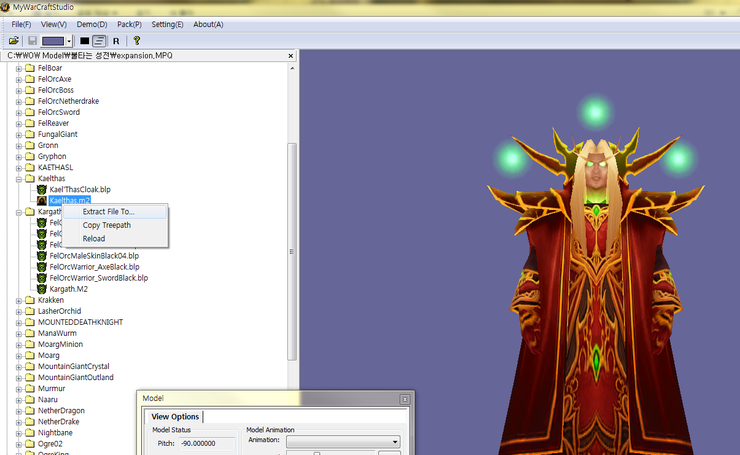
모델을 선택하면 저렇게 나온답니다 켈타스.m2파일을 우클릭 하시면 Extract File To... 라고 메뉴가 보입니다. 클릭해주세요.
m2파일로 익스포트 됩니다. 그리고 텍스쳐들은 .blp라는 파일이 텍스쳐예요^^
MyWarCraftStudio로는 텍스쳐 뽑는게 약간은 불편합니다. 없는게 좀 있더라구요. 켈타스도 텍스쳐가 다 뽑히지 않아요.
저기 하나밖에 보이지 않죠? 부족합니다.. ; ㅅ;
전 개인적으로 텍스쳐 뽑을떄는 wow model viewer를사용했습니다~
(wow model viewer로는 애니메이션이 뽑히지 않더군요; 왜그런지 제보받습니다...ㄷㄷㄷㄷ;)
자 이걸로 m2파일 export는 끝입니다.
맥스를 켜주세요^^
1. 맥스 스크립트를 켜주세요. WoWM2Import.ms를 사용합니다.
조금만 기다려 주시면 알아서 Import다이얼로그가 조그맣게 뜹니다..^^
아까 뽑아둔 m2파일을 불러옵니다. Open을 누르셔서 부르세요.
나머지 옵션들은 입맛에 맞게 선택해주시고요...;; ㅋ Import버튼을 눌러줍니다.
이게 모델 용량에 따라 시간이 좀 걸리기도 합니다.. 조금만 기다리세요~
로딩이 끝나면 단축키 'Z' 키를 눌러주세요~ 모델을 화면에 맞춰줍니다.
여기까지 되셨으면 어느정도 성공입니다..^^;
문제점이 좀 많아보이기는 하지만. 다 수정하면 되거든요 ㅎㅎㅎㅎㅎㅎㅎㅎㅎㅎㅎㅎㅎㅎㅎㅎㅎ
이제 애니메이션 바를 움직이며, 자기가 원하는 애니메이션이 있는 프레임을 기억해둡니다. (이게 은근히 노가다입니다..^^;;)
다 기억 하셨으면 FIle-> Export를 하시고 , 파일 형식을 Panda DirectX(*.X)로 정하고 저장을 합니다.
그러면 Export Option이 나오는데요.
설정은 스샷으로 대체하겠습니다-_-; 넘 졸려요
아까 기억해둔(혹은 적어둔) 애니메이션 프레임값을 적는곳이죠.
전 3개만 넣었습니다. 물론 프레임은 제 맘대로 넣은거예요. =ㅅ= 비몽사몽..
네 다 하셨으면 확인을 눌러주시면 프로그레시브바가 후다닥 지나가고... 정상적으로 .x파일로 나올껍니다..(/^ 0^)a
엑스파일로 불러오시면 잘~ 되고요. 문제 없습니다. 프레임만 잘 설정 해주셨으면 동작도 잘 나올껍니다~
아! 현재 텍스쳐를 입히지 않고 그냥 Export시켰죠.
맥스상에서 텍스쳐를 입혀야하는데 이건 제가 내일 다시 포스팅을 하겠습니다. 시간이 너무 늦었네요..;;;;;;;5시입니다 ㅜㅜ
혹시 퍼가시거나~ 도움이 되셨다면 격려의 댓글좀 굽신굽신
쓰기 힘들었어요 ^ㅠ^;;
다들 멋진 포폴 만들어서 멋지게 취직해요~ 화이탱~
[출처] 1. 와우 모델 추출하기 (m2->x파일)|작성자 홍쯔
'그래픽스(Graphics) > 모델' 카테고리의 다른 글
| 3dmax x파일 익스포터 (0) | 2013.02.13 |
|---|
